1、首先在此电脑右击选择“属性”。

2、打开”控制面板主页“。
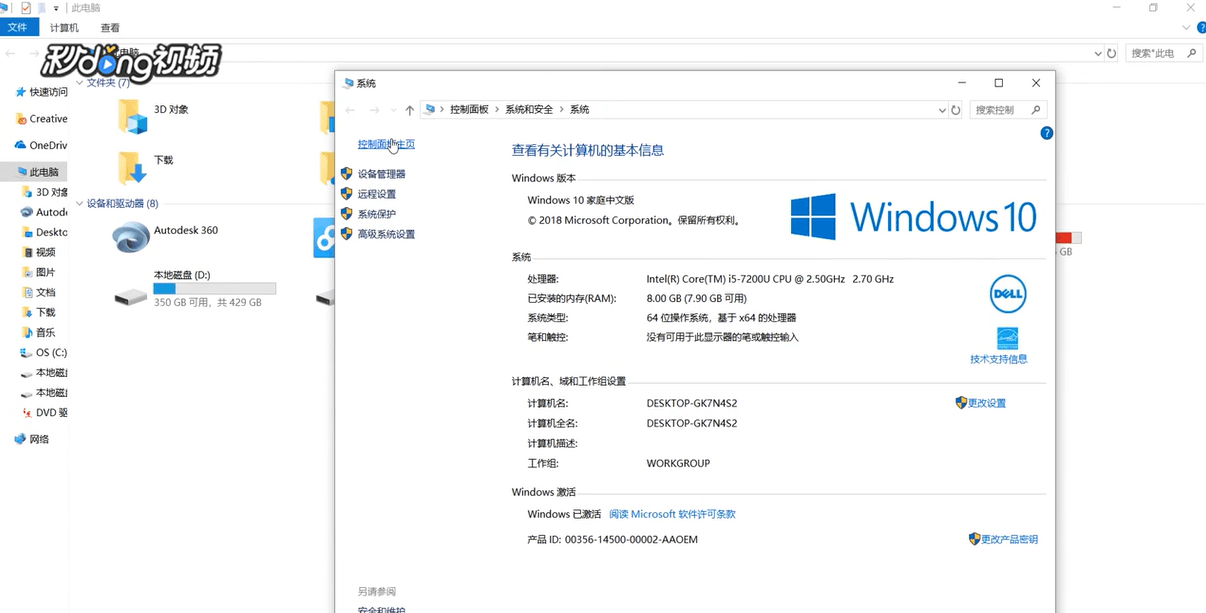
3、选择“网络和Internet”,然后打开我“网络和共享中心”。
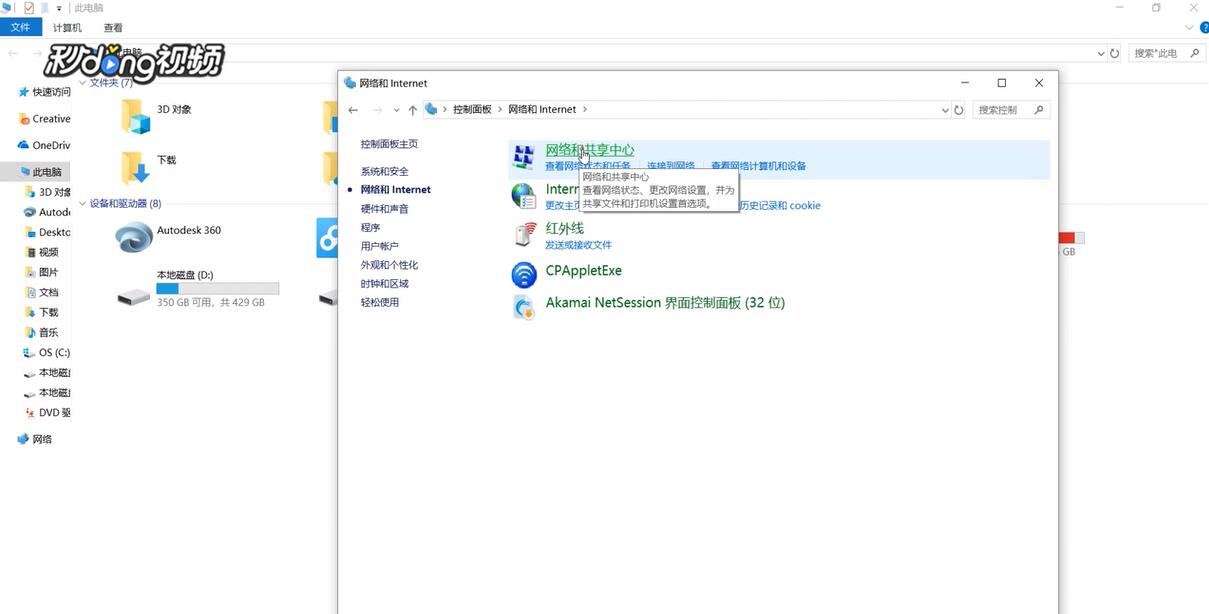
4、点击“更改适配器设置”。

5、选择WLAN右击选择”属性“。
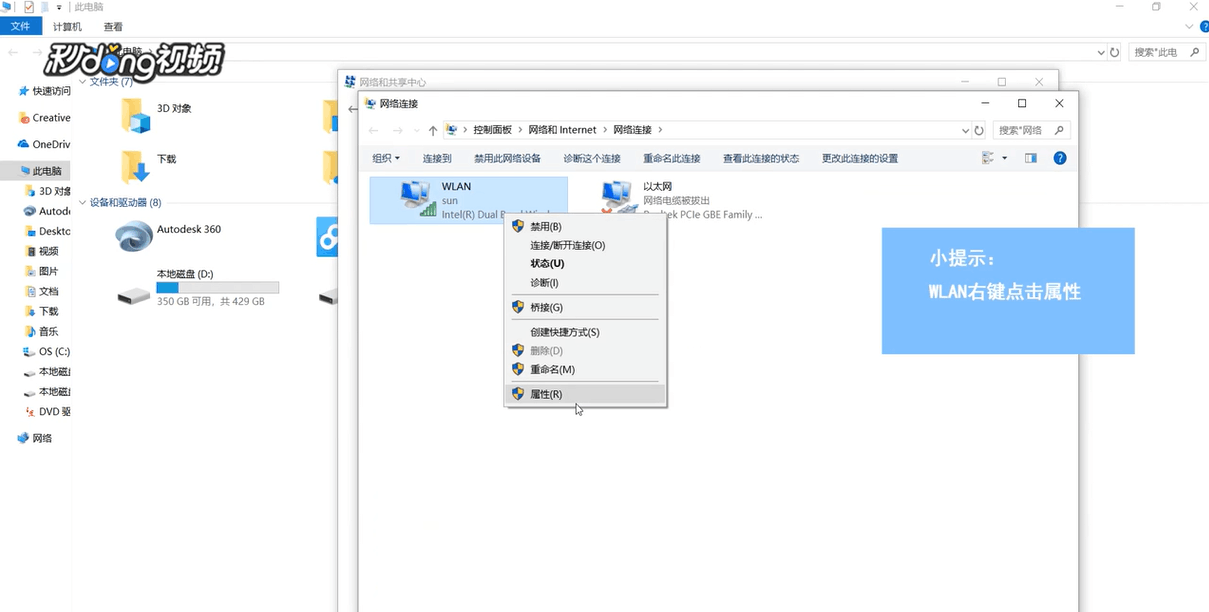
6、点击”配置“。
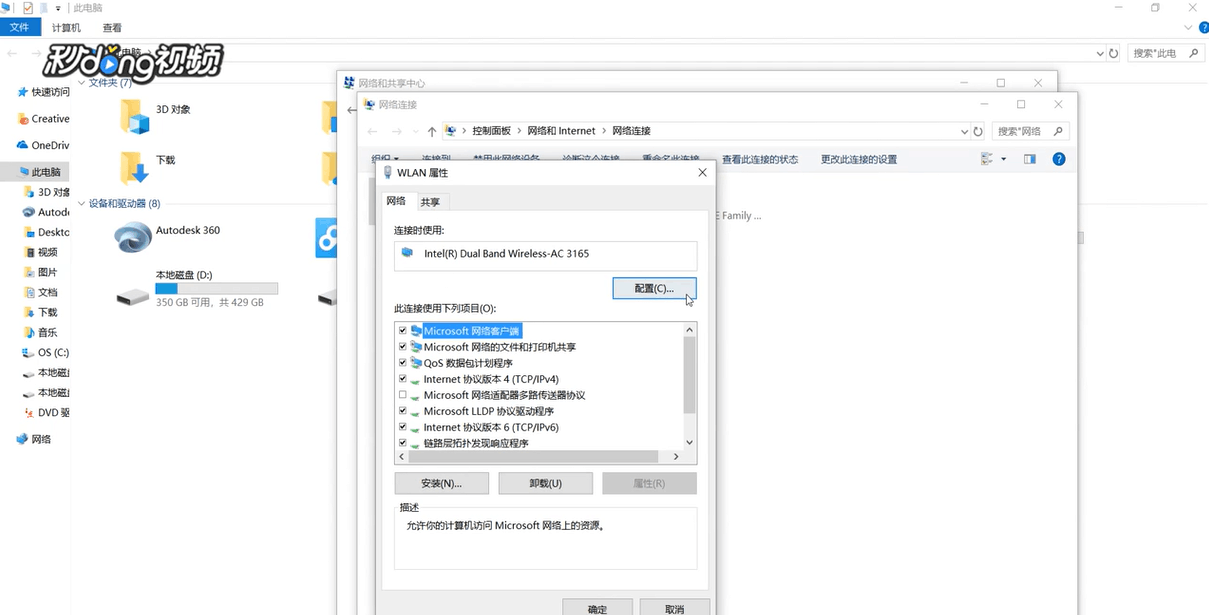
7、然后点击“高级选项卡”,选择”首选频带“,右侧首选5GHZ频带点击确定。

时间:2024-10-12 09:30:24
1、首先在此电脑右击选择“属性”。

2、打开”控制面板主页“。
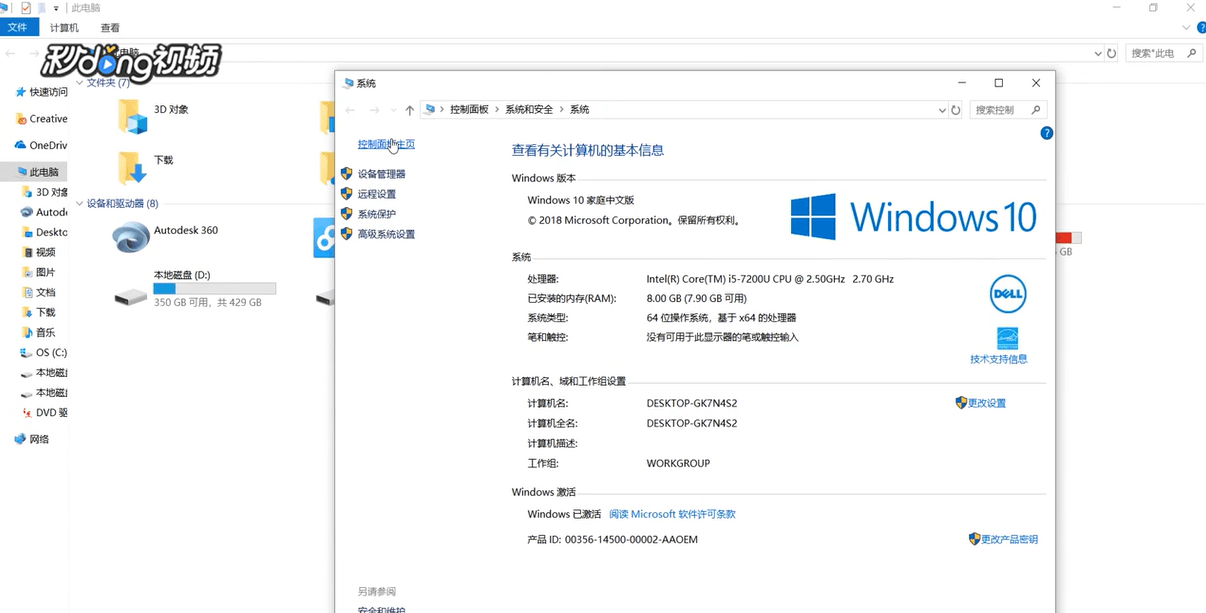
3、选择“网络和Internet”,然后打开我“网络和共享中心”。
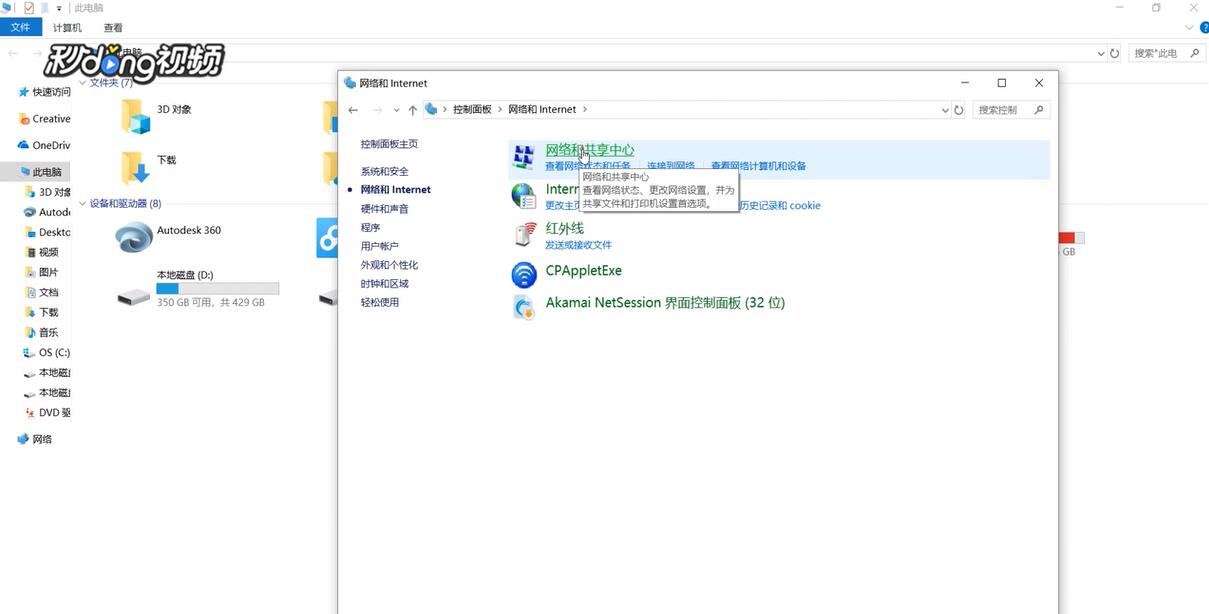
4、点击“更改适配器设置”。

5、选择WLAN右击选择”属性“。
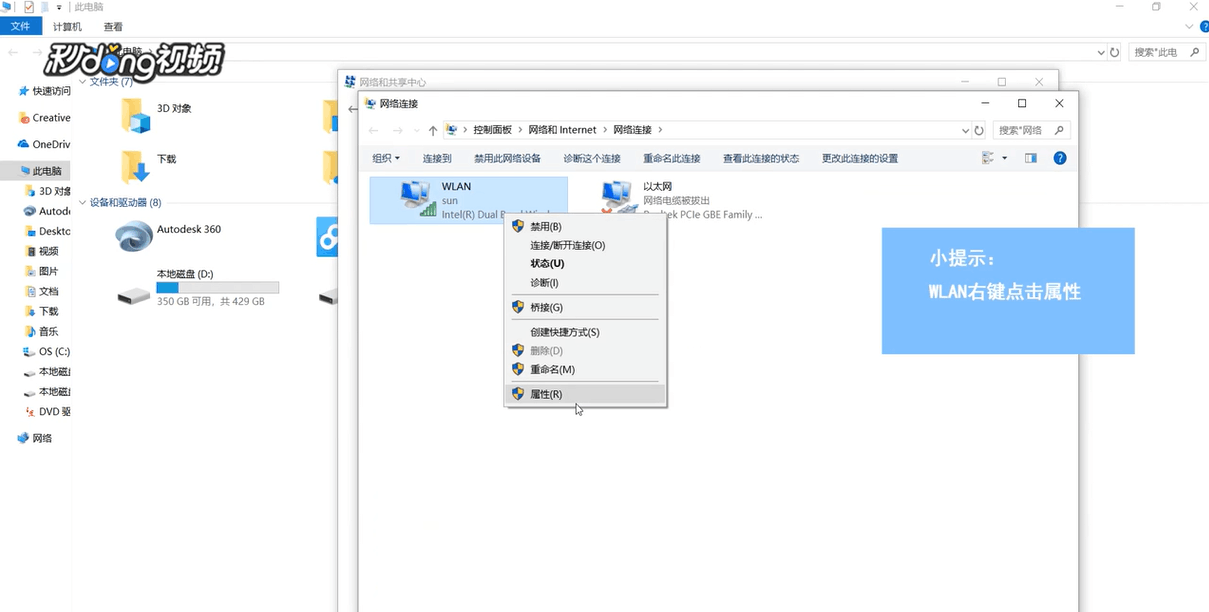
6、点击”配置“。
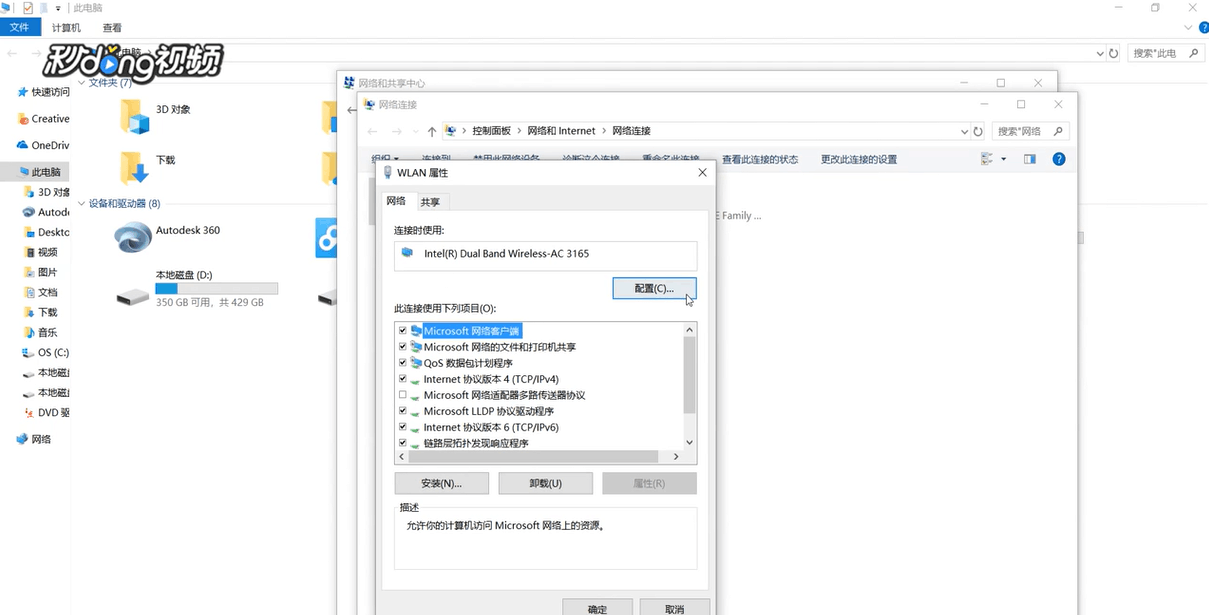
7、然后点击“高级选项卡”,选择”首选频带“,右侧首选5GHZ频带点击确定。

